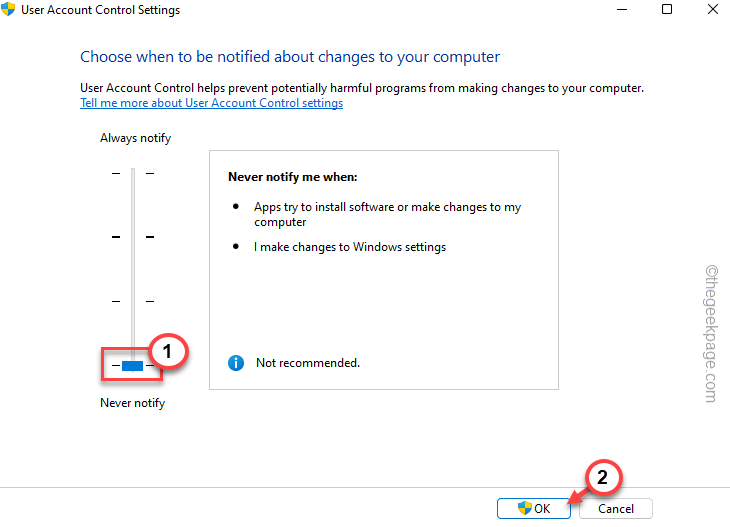Ta programska oprema bo popravila pogoste napake računalnika, vas zaščitila pred izgubo datotek, zlonamerno programsko opremo, okvaro strojne opreme in optimizirala vaš računalnik za največjo zmogljivost. Odpravite težave z računalnikom in odstranite viruse v treh preprostih korakih:
- Prenesite orodje za popravilo računalnika Restoro ki je priložen patentiranim tehnologijam (patent na voljo tukaj).
- Kliknite Zaženite optično branje najti težave s sistemom Windows, ki bi lahko povzročale težave z računalnikom.
- Kliknite Popravi vse za odpravljanje težav, ki vplivajo na varnost in delovanje vašega računalnika
- Restoro je prenesel 0 bralci ta mesec.
Veliko uporabnikov je vdrlo na različne spletne forume in poročalo, da njihov Hyper-V pogosto uporablja CPU v gostiteljskih sistemih.
Težavo lahko povzroči pomanjkanje moči, namenjene napravi VM, ali če zmogljivosti vašega sistema niso enake zahtevam.
Poleg tega lahko to povzroči tudi, če niso nameščene najnovejše posodobitve ali pa so uporabljene zahtevane nastavitve.
V tem članku bomo preučili nekaj najboljših popravkov za to težavo. Prosimo, natančno sledite tukaj predstavljenim korakom.
Priporočljivo je tudi, da poskusite preveriti, ali je težava odpravljena po vsaki od metod. Tako boste lahko našli najučinkovitejšo in najmanj invazivno rešitev, ki je na voljo.
Tukaj je opisano, kako ravnati s svojo visoko porabo procesorja Hyper-V in jo popraviti
1. Zaprite vso nameščeno protivirusno programsko opremo

Ker lahko vaša protivirusna programska oprema povzroči konflikt med Hyper-V in sistemom, je priporočljivo, da protivirusno programsko opremo v celoti zaprete.
Koraki, potrebni za to, se razlikujejo glede na programsko opremo, ki jo uporabljate, najpogosteje pa je odpreti protivirusni program in ustaviti zaščitne storitve v meniju z nastavitvami.
2. Namestite najnovejšo vdelano programsko opremo in posodobite gonilnike za gostitelja Hyper-V

- Odprite Upravitelj Hyper-V.
- Izberite navidezni stroj, na katerem želite uporabiti posodobitev.
- Kliknite Povežite se.
- Kliknite na Akcija meni -> izberite Vstavite namestitveni disk integracijskih storitev.
- Na gost VM -> izberite pogon DVD ki vsebuje namestitvene datoteke.
- Z desno miškino tipko kliknite DVD pogon -> Namestite integracijske storitve Hyper-V.
- S tem se bo začel postopek nadgradnje Integracijske storitve Hyper-V.
- Ponovni zagon strežnik.
Ne morete namestiti Hyper-V v Windows 10? Tu je popravek
3. Spremenite nastavitve sistemskega profila

Uporaba BIOS-a:
- Znova zaženite strežnik in pritisnite F2 vstopiti Nastavitev sistema način.
- Vnesite Sistemski BIOS.
- Izberite Nastavitve sistemskega profila možnost.
- Kliknite spustni meni z naslovom Nastavitev profila -> izberite Izvedba.
- Prijavite se te nastavitve in znova zaženite strežnik.
Uporaba OMSA:
- Zaženite Skrbnik strežnika -> razširite Sistem oddelku.
- V razdelku Sistem -> izberite Glavno sistemsko ohišje -> izberite BIOS.
- Kliknite na Nastaviti na vrhu strani -> pomaknite se navzdol, dokler ne najdete Nastavitve sistemskega profila možnost.
- Izberite ga.
- V razdelku Profil sistema -> izberite Možnost izvedbe -> Pritisnite Prijavite se.
- Znova zaženite sistem da bodo nastavitve uporabljene v celoti.
4. Uporabite Monitor virov za prepoznavanje težav z zmogljivostjo

- Pritisnite Win + R tipke -> tip Resmon.exe -> pritisnite Enter odpreti Nadzornik virov okno.
- Opazujte, kateri od teh procesov najbolj vpliva na vaš sistem.
- Pritisnite Win + R znova tipke -> tip Perfmon.exe -> zadetek Enter.
- V desnem podoknu -> z desno miškino tipko Sistemska diagnostika -> kliknite Začni.
- S tem se bo začel postopek zbiranja podatkov.
- Ugotovite, kaj povzroča težavo z zmogljivostjo, in uporabite ustrezno rešitev.
Zaključek
Radi bi vedeli, ali vam je ta vodnik pomagal rešiti težavo z visoko uporabo CPU Hyper-V.
Sporočite nam s komentarjem spodaj.
PREBERITE TUDI:
- Najboljši navidezni stroji za Windows 10, ki jih danes uporabljamo
- 6 najboljših varnostnih kopij za Windows 10 za uporabo v letu 2019
- Popravite postopek gostitelja sistema Windows s preveč CPU-ja
 Še vedno imate težave?Popravite jih s tem orodjem:
Še vedno imate težave?Popravite jih s tem orodjem:
- Prenesite to orodje za popravilo računalnika ocenjeno z odlično na TrustPilot.com (prenos se začne na tej strani).
- Kliknite Zaženite optično branje najti težave s sistemom Windows, ki bi lahko povzročale težave z računalnikom.
- Kliknite Popravi vse odpraviti težave s patentiranimi tehnologijami (Ekskluzivni popust za naše bralce).
Restoro je prenesel 0 bralci ta mesec.